PPT怎么做到加水印呢?
发布时间:2020年12月07日 16:38
我们在使用PPT制作演示文稿时,常常需要为图片文件添加需要的水印,作为保护自己劳动成果的一个最常见的做法。那么ppt中如何给自己的作品添加文字水印呢?下面小编来教大家学习一下添加图片水印和文字水印的方法吧。
添加图片水印和文字水印的具体操作步骤如下:
1、首先,我们先打开ppt软件,然后点击右键先新建几页幻灯片,如图所示:
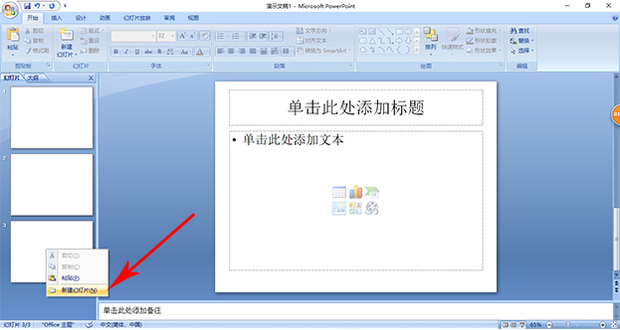
2、其次,我们在打开PPT之后就要先找到工具栏“视图”菜单,点击该菜单在其里面找到幻灯片母版选项,如图所示:

3、下面就是添加图片水印和添加艺术字水印的方法了。
添加图片水印:我们点击幻灯片母版选项,然后在弹出的界面后,我们再找到插入菜单里的自己想要加入水印的图片,之后我们点击插入。如图所示:
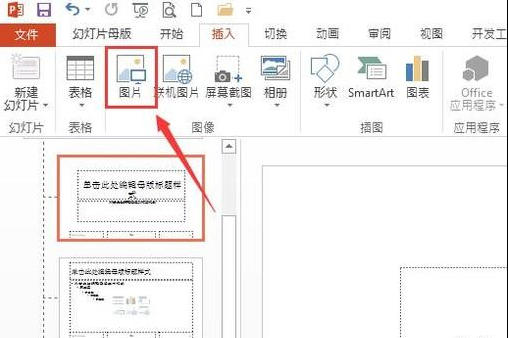
添加艺术文字水印:我们点击幻灯片母版选项,然后在菜单栏中找到插入,然后我们再找到“艺术字”点击插入(根据自己的需要插入自己想要的内容)。如图所示:
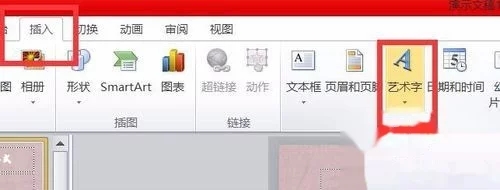
4、在插入图片完成后,我们点击插入,打开图片之后我们再找到关闭幻灯片母版选项,如图所示:
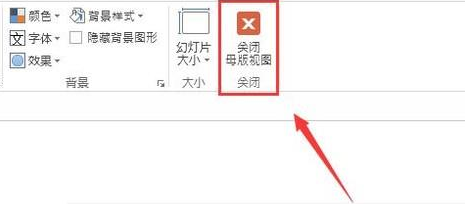
5、点击关闭幻灯片母版选项之后,可以看到我们的图片水印或者艺术文字水印就已经添加好了。
好了,小编已经为大家解答了PPT怎样添加水印这个问题了,大家就开始动动自己的手指试试吧,希望对大家有更多的帮助。




